自分で作ればどんなモノでも愛着は何倍にも増すものです。筆者は埼玉県在住という地の利を活かして本格ドローン「DJI Mavic Pro」を存分に楽しんでいますが、今回は組み立てドローンキット「LIVE CAM DRONE ASSEMBLYKIT」の製作に挑戦してみました。

「LIVE CAM DRONE ASSEMBLYKIT」は、ソフトバンクの運営するIoT製品のショッピングサイト「+Style」で販売されている組み立てドローンキット。工具は不要。接着、ハンダ付けせずにはめ込むだけで組み立て可能です。また、操縦にはiOS用、Android用アプリケーションを使用するので、コントローラーを別途用意する必要はありません。
組み立て手順を詳細解説
パッケージを開けると、中には小袋に分類されたパーツが収められています。プラモデルや電子工作キットを彷彿とさせる梱包方法ですね。

これはパーツ一覧。左上からフレームランナー、受信機ユニット+カメラユニット、モーター4個(2種類)、プロペラ8枚(2種類、予備含む)、Li-Poバッテリー、プロペラ交換用レンチ、充電用USBケーブル。このように並べて見ると、部品点数が少なく感じられます。

詳細なマニュアルが付属していますが、組み立ての際の解説がひとつ洩れています。詳しくはのちほどご説明します。
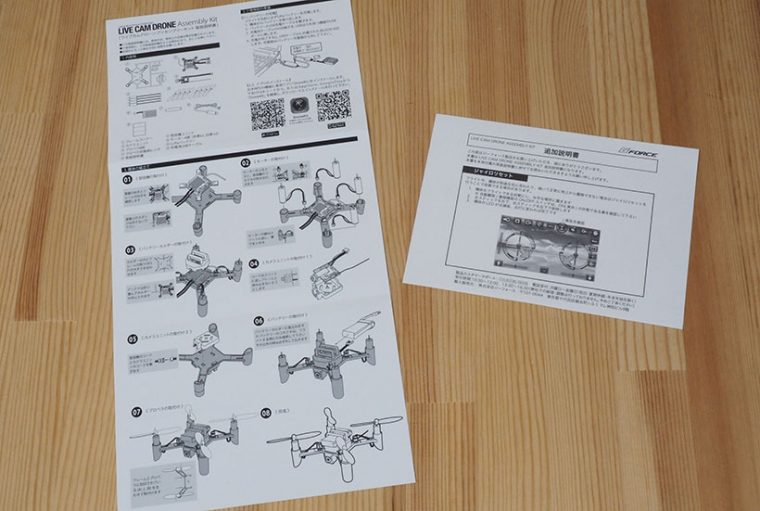
本製品の組み立てはそれほど難しくありません。小学生高学年ぐらいなら問題なく組み上げられるでしょう。準備するのはちょっと早いかもしれませんが、夏休みの工作課題などにちょうどよいかもしれませんね。それでは組み立て手順をご紹介しましょう!
まず受信機をフレームに取り付けます。

次に4つのモーターをフレームに装着します。モーターは2種類ありますが、コネクターの色ではめる位置を判別可能です。モーターから伸びるケーブルは、プロペラに接触しないようにフレームの穴に通しておきます。

ここがマニュアルに書いていない手順です。受信機からは、バッテリーとカメラユニットに接続するためのケーブルが伸びていますが、このふたつはバッテリーに接続するケーブル(写真左)側にまとめます。また、アンテナはホルダーに収まるように丸くまとめておきます。

バッテリーホルダーを取り付けます。写真の手前側のツメを先にはめ込んだほうが取り付けやすいです。

カメラユニットをフレーム(小)に取り付けます。

フレーム(小)をフレームに取り付けます。写真の右側のツメからはめ込むと装着しやすいです。フレーム同士がしっかりはまっているのを確認してから、カメラケーブルを接続します。

バッテリーをホルダーに差し込みます。この時点ではバッテリーのケーブルを接続しません。バッテリーのケーブルは飛行時のみ接続します。

最後にプロペラを装着します。プロペラは2種類あるので、プロペラとフレームに書かれたアルファベットを合わせて装着します。

これで「LIVE CAM DRONE ASSEMBLYKIT」は完成!

機体が完成したらバッテリーを充電しつつ、操縦アプリ「DroneKit」をインストールします。機体のバッテリーケーブルを接続すると、4隅の赤・青ランプが点灯し、Wi-Fi接続待機モードに移ります。その後、スマートフォンのWi-Fi設定でアクセスポイント「DroneKit-文字列」に接続し、飛行アプリケーション「DroneKit」を起動すれば、ついに飛行が可能となります!
屋内飛行がオススメ
さて、「LIVE CAM DRONE ASSEMBLYKIT」を屋内と屋外で合計4回飛ばしてみました。1回の飛行時間は約5~6分です。実際に飛行してみての感想ですが、本製品は基本的に屋内で飛行を楽しんだほうがいいですね。ちょっとした風でも機体があおられて流されてしまいます。

無風であれば屋外でも安定した飛行が可能ですが、くれぐれも周囲の安全に注意してお楽しみください
室内で飛ばしていても、正直難易度は高めです。パッケージには高度維持機能を搭載していると記載されていますが、本製品は前後左右の位置を維持するためのビジュアルセンサーを搭載していないため、手を離したホバリングはできません。手動でホバリングするためには、かなりこまめな位置調整が必要となります。
これがiOS用の飛行アプリケーション「DroneKit」。機体の操縦だけでなく、静止画、動画の撮影も可能です。操作方法は右スロットルの「MODE1」、左スロットルの「MODE2」のどちらかを選べます。
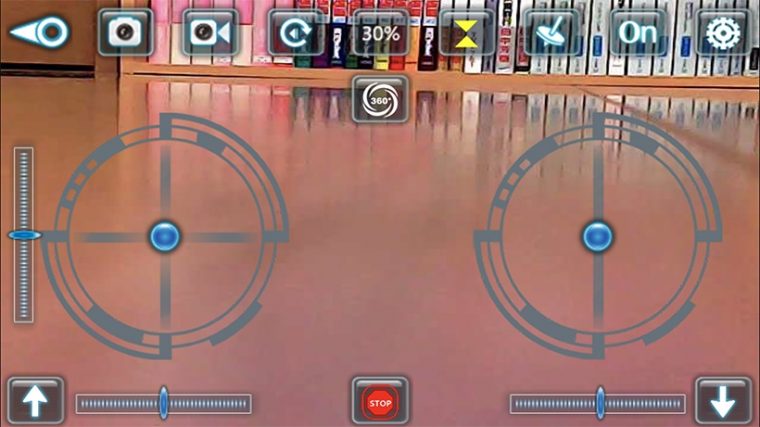
本製品は飛行中のカメラ映像を見るだけでなく、静止画、動画の撮影も可能です。静止画は最大640×480ドット、動画は最大640×480ドット・14フレーム/秒と決して解像度は高くないですが、自撮り棒では撮れない距離からのセルフィーを楽しめます。

「LIVE CAM DRONE ASSEMBLYKIT」で撮影した動画がこちら。解像度は640×480ドット、フレーム数は14フレーム/秒。音声は記録されません。
正直、「LIVE CAM DRONE ASSEMBLYKIT」の性能はそれなりです。しかし、自分で組み立てる喜びを味わえ、ドローンがどのようなパーツで構成されているのか理解するのにも役立ちます。また、自分で組み立てたのですから、部品が破損しないかぎりは、パーツがはずれてしまっても比較的カンタンに修理できます。個人的にはせっかく組み立て、分解できるのですから、カスタムパーツなどで機能をグレードアップできるような製品展開に期待したいところです!

パーツむきだしなのがオトコ心をくすぐる「LIVE CAM DRONE ASSEMBLYKIT」。ケーブルをテープやタイラップでまとめたり、プロペラに塗装を施すなど、初歩的なカスタムから楽しんではいかがでしょうか?